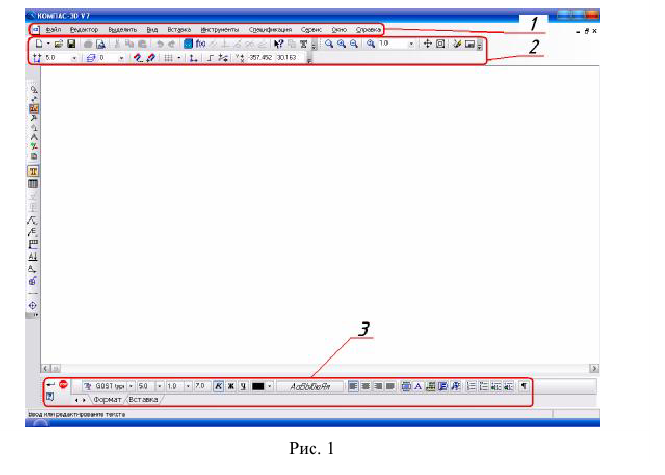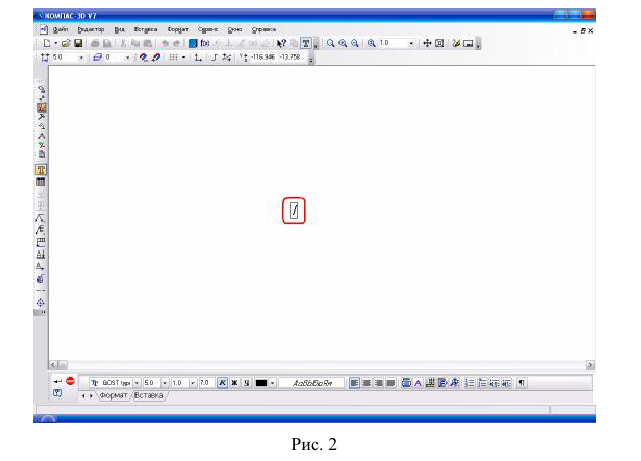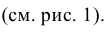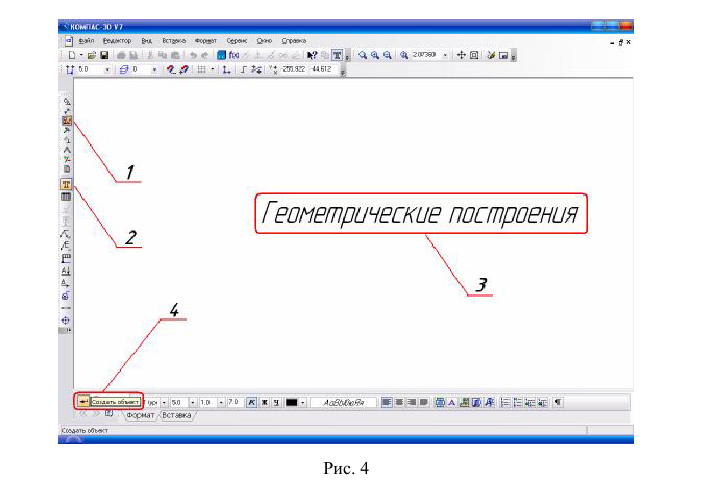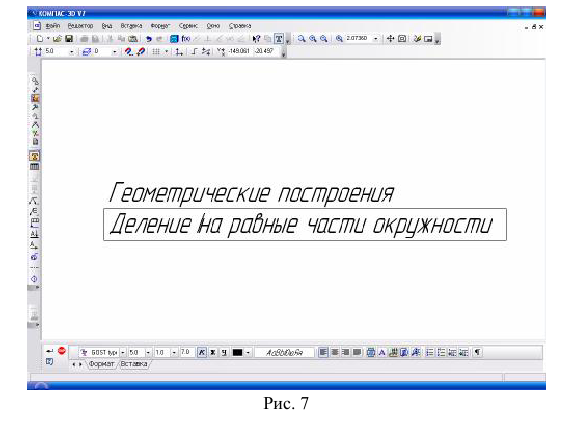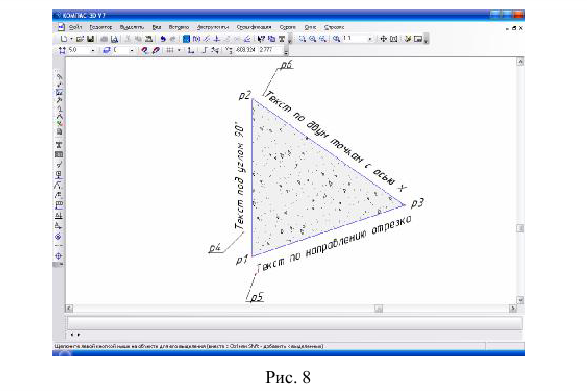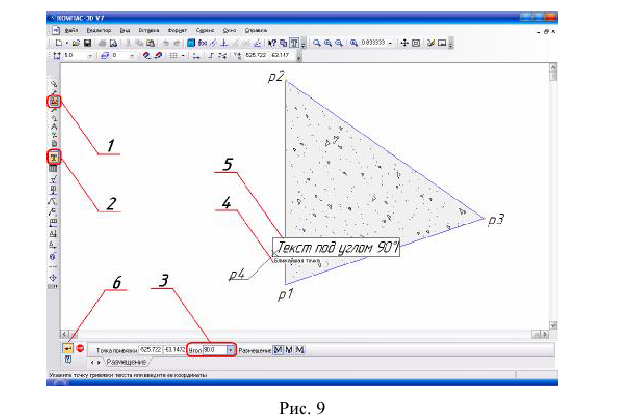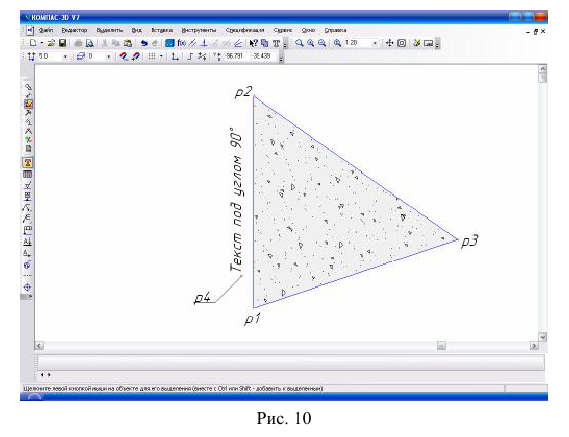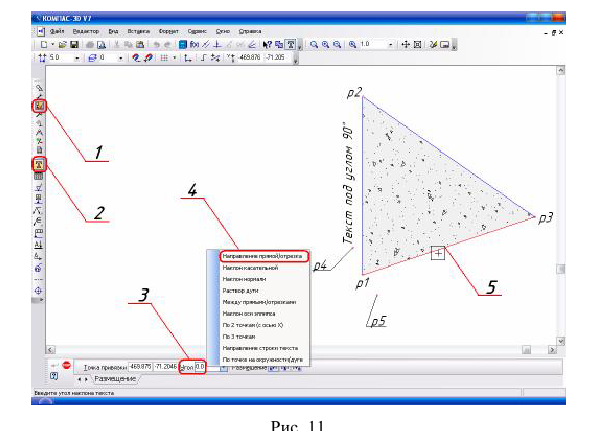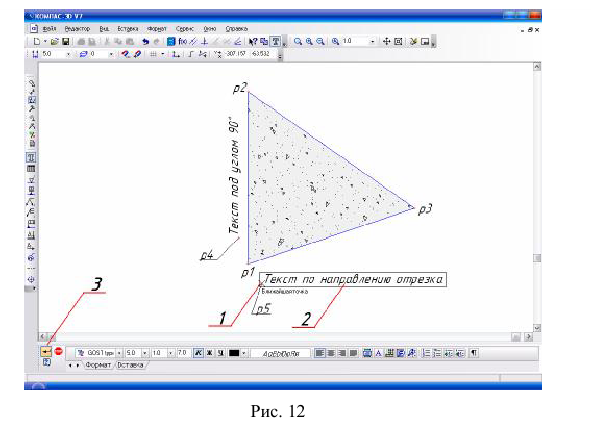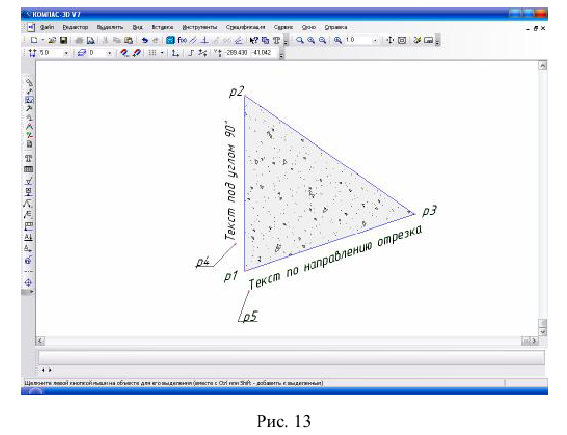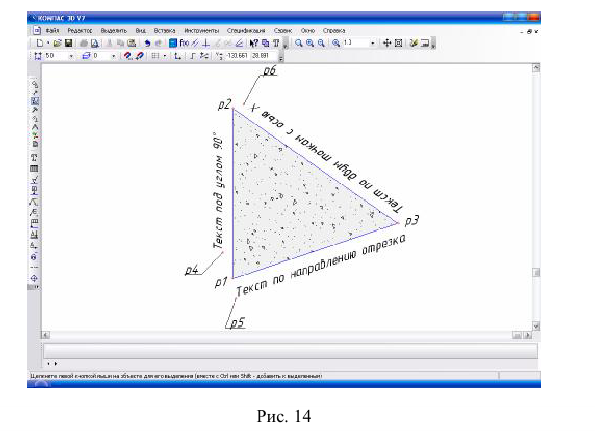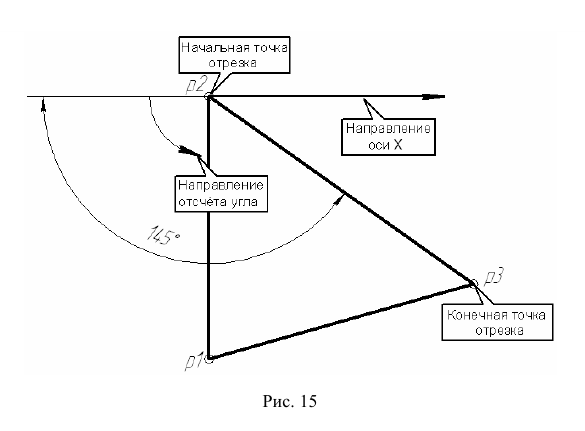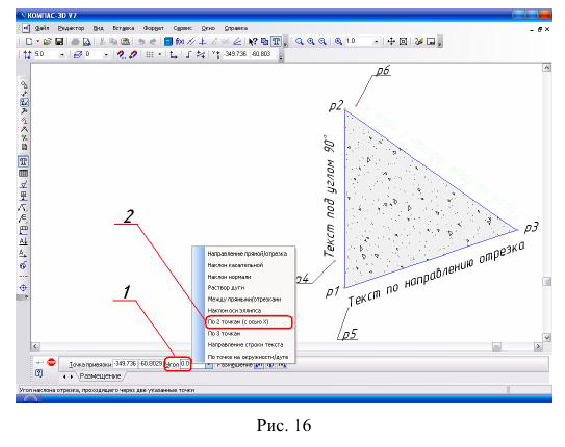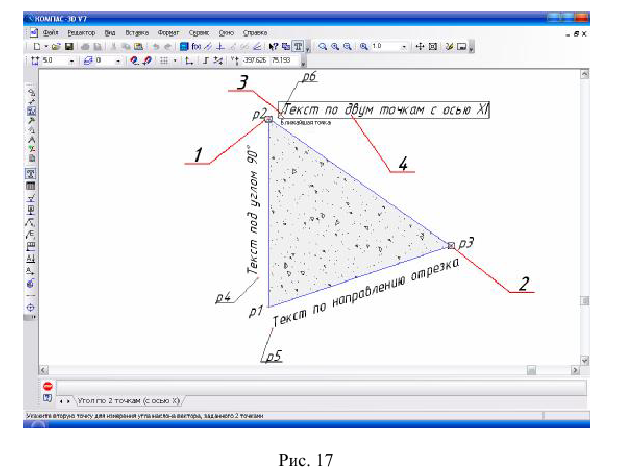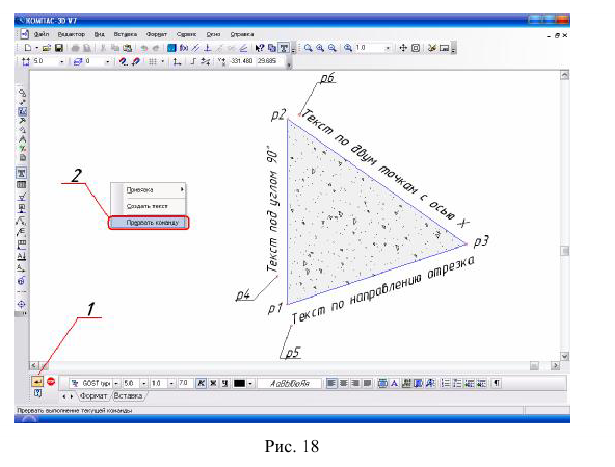Как сделать текст в компасе
Текст в КОМПАС
Работа в КОМПАС — это не только построение геометрических примитивов. Ввод текста не менее важен. Нужно знать как написать или вставить текст в КОМПАС. Повернуть его, например, сделать вертикальным. Как работать с рамкой текста.
Как написать (создать) текст в КОМПАС
Для создания текстового блока в КОМПАС применяется команда «Надпись» 
Альтернативный способ вызова команды «Надпись» – использовать главное текстовое меню. Путь: Оформление – Надпись
После вызова команды нужно кликнуть в том месте чертежа, где необходимо разместить текстовый блок, а на Панели параметров указать угол наклона текста, его размещение (справа, по центру, слева), а также поставить галочку «Зеркальное отражение», если необходим зеркальный текст.
Создание вертикального текста в КОМПАС как раз и будет заключаться в указании угла 90 или 270 на Панели параметров. Причем вначале текст отображается горизонтальным, а уже после подтверждения действия и нажатия кнопки «Создать объект» 
Как изменить текст
Под изменением текста чаще всего понимают, не правку содержимого текстового блока, а именно настройки текста, например, изменение шрифта, его высоты и т.п. Если все же вы хотите исправить сам текст, то делается это очень просто. Нужно 2 раза кликнуть по тексту, КОМПАС перейдет в режим редактирования операции, Вы сможете внести изменения и после их подтверждения кнопкой «Создать объект» 
Если же речь идет про изменение настроек текста, то они зависят от того сколько текстовых блоков Вам необходимо отредактировать. Если один, то достаточно просто кликнуть по тексту один раз и на Панели параметров отредактировать необходимые атрибуты. Не забывайте, что у панели параметров есть несколько закладок, поэтому, если у Вас отображается Дерево чертежа, то Вам нужно просто переключиться на закладку «Параметры»
Если выбрана именно закладка «Параметры», то отобразится вот такое окно.
В данном окне Вы можете отредактировать любой атрибут. Например, чтобы сделать текст вертикальным, нужно просто задать значение угла 90 или 270. Также Вы можете поменять основные параметры текстового блока — тип шрифта, его высоту и коэффициент сужения.
С одиночным текстовым блоком разобрались, теперь, давайте, рассмотрим вариант, когда нам необходимо отредактировать сразу все текстовые блоки на чертеже. Само редактирование ничем не будет отличаться от редактирования одного блока, вопрос только в том — как выделить все блоки? Для такого выделения мы используем команду «Выделить по свойствам». Она вызывается через главное текстовое меню — Выделить — По свойствам… После вызова команды появится вот такое окно:
В данном окне отображаются все типы объектов, которые присутствуют в документы. Нам нужны тексты, поэтому ставим галочку напротив слова «Тексты» и нажимаем «Выделить». Все текстовые блоки будут выделены и Вы сможете отредактировать их через Панель параметров.
Рамка текста КОМПАС
У каждого текстового блока КОМПАС есть невидимая рамка, которая влияет на отображение объектов чертежа. Например, если текст расположен над отрезком, то часть отрезка не будет отображаться
Если нам необходимо, чтобы отображалось всё, то потребуются следующие настройки.
Переходим в Главное текстовое меню — Настройка — Параметры — Закладка Текущий чертеж
Находим строку «Перекрывающиеся объекты» и убираем галочку «Прерывать штриховки ….», нажимаем кнопку «Ок»
После проведенных настроек рамка текстового блока уже ничего не перекрывает
Дополнительные настройки при работе с текстом
Фон текста
Фон текстовых надписей КОМПАС — белый. Данный параметр нельзя изменить. Если Вам нужен отличный от белого фон, то за текстом выполняется заливка. На рисунке ниже пример наложения текста и заливки желтого цвета.
Повернуть текст
Поворот текста можно выполнить изменив угол текста на Панели параметров, либо выполнив команду «Поворот». Путь к команде «Поворот»: Главное текстовое меню — Черчение — Преобразовать — Повернуть
Перевернуть текст
Чтобы перевернуть текст нужно задать значение угла 180. Угол задается на Панели параметров при редактировании текстового блока
Работа с текстом в КОМПАСе
Работа с чертежами и фрагментами не обходится без формирования текстовых надписей. Технические требования, названия видов, произвольный текст на чертеже — текстовые блоки бывают разные и нужно уметь их создавать, редактировать, перемещать между чертежами.
Как создать текст в КОМПАСе
Для создания текста в КОМПАСе необходимо воспользоваться командой «Надпись» 
Альтернативный способ вызова команды — воспользоваться главным текстовым меню. Пусть: Оформление — Надпись.
После вызова команды необходимо кликнуть на чертеже в том месте, где должен находиться текст, либо ввести координаты точки начала текста. До указания точки привязки, на Панели параметров можно задать угол текста и определить размещение текста: справа, слева, по центру. Также можно задать зеркальное отражение.
После указания точки вставки текста Панель параметров будет выглядеть следующим образом:
Основные параметры, представленные на Панели параметров:
Например, значок диаметра или процента мы вводим, используя команду «Спецзнак» 
Как изменить текст в КОМПАСе
Изменение текста в КОМПАС может быть двух типов:
Если нужно изменить сам текст, то нужно двойным кликом зайти на редактирование текстового блока, курсор окажется внутри блока и можно будет добавлять текст, удалять, вырезать и т.д.
Если нужно изменить стиль текста, то текстовый блок выделяется одним кликом и после этого нужные параметры меняются на Панели параметров
Если необходимо изменить свойства сразу группы текстовых блоков, которые можно выделить по какому-либо свойству, то необходимо запустить команду «Выделить по свойствам» 
После чего выделить абсолютно все тексты, поставив галочку в Объекты «Тексты», либо выбрать определенные параметры, по которым нужно искать.
Рамка текста в КОМПАСе
Рамка текста в КОМПАСе не передается на печать и необходима только для более удобного перемещения текстовых блоков, когда можно перемещать текст не только за контур надписи, но и за саму рамку. Чаще всего вопрос с рамкой текста связан с тем, что она перекрывает объекты, которые размещены за ней. Например, вот так:
Чтобы отрезки, либо любые другие объекты не перекрывались, нужно внести дополнительные настройки. Заходим в раздел Параметры, который размещен в разделе «Настройка» главного текстового меню
Переходим на закладку «Текущий чертеж»
Внизу списка переходим на «Перекрывающиеся объекты» и убираем галочку «Прерывать штриховки и линии при пересечении…». Должно быть вот так.
А сам текст уже не будет перекрывать объекты и изображение будет выглядеть вот так:
Как в КОМПАСе повернуть текст
Ввести текст под углом можно, либо сразу задав угол на Панели параметров (до указания точки привязки текста)
Либо, при уже введенном тексте, выделив одним кликом текстовый блок и изменив параметр «Угол наклона»
Другой способ — использовать команду «Повернуть», которая размещена на инструментальной панели Правка.
Альтернативный способ вызова команды «Повернуть» — воспользоваться главным текстовым меню. Путь: Черчение — Преобразовать — Повернуть
Текст в кривых
Для преобразования текста в кривые нужно воспользоваться командой «Преобразовать в сплайн», которая расположена на инструментальной панели Правка
При использовании команды на Панели параметров можно будет задать тип сплайна, тип аппроксимации и шаг, удалять исходные объекты или нет.
После преобразования текста в кривые, исходный текст будет выглядеть следующим образом:
Вертикальный текст в КОМПАСе
Для ввода вертикального текста нужно вызвать команду «Надпись» 
Текст будет отображаться вот так:
Повернуть текст в таблице
Текст в таблицах КОМПАС может быть размещен горизонтально или вертикально. Для вертикального размещения, при создании таблицы, на Панели параметров нужно активировать параметр «Вертикальный текст»
Не отображается текст в КОМПАС
В своей работе КОМПАС использует шрифты операционной системы. При установке «специфические» шрифты, такие как, например, GOST type A устанавливаются по пути Windows-Fonts диска с операционной системой. Если какой-либо шрифт не отображается, возможно, он был установлен с ошибкой, нужно скопировать его с папки Fonts другого рабочего места, либо переустановить КОМПАС.
Текст по кругу
Для создания текста по кругу в КОМПАСе используется команда «Символы вдоль кривой» 
Как вставить картинку, таблицу или текст в Компасе?
Чертежи — это совокупность не только линий, из которых складывается изображение детали, но и дополнительных элементов. Очень часто в работе над чертежами приходится вставлять дополнительные графические материалы для максимально полного раскрытия детали или сборки. В текущей статье речь пойдет о том, как вставить картинку, таблицу или текст в Компасе.
Как вставить картинку в Компасе?
В некоторых сборочных чертежах обычно располагают заранее отрендеренные изображения изделий, которые были выполнены в сторонних программах. У таких картинок формат может быть, например, bmp, gif, jpg, png, tif, tga.
Чтобы вставить картинку в Компасе нужно выбрать «Вставка» на панели инструментов — «Рисунок» (рис. 1). В открывшемся окне проводника Windows выбрать вставляемое изображение. После в рабочем поле появится контур изображения, под который можно задать масштаб и угол поворота в окне параметров (рис. 2), после чего щелкнуть в рабочем поле чертежа.
После вставки ее можно спокойно масштабировать снова, двигать и обрезать.
Как вставить текст в Компасе?
Вставить текст в Компасе можно, нажав кнопку «Надпись» на панели инструментов во вкладке «Обозначения», а затем щелкнув в любое удобное место на рабочем поле чертежа (рис. 3).
Из настроек надписи до момента расположения в поле чертежа доступны параметры угла наклона, стороны размещения текста, а так же зеркальность (рис. 4). Вставленный текст можно редактировать, нажав на нее два раза.
Как вставить таблицу в Компасе?
Чтобы вставить таблицу в Компасе, нужно на панели инструментов выбрать вкладку «Обозначения», затем нажать кнопку «Таблица» (рис. 5), щелкнуть в любом месте рабочего поля чертежа, чтобы разместить его. После нажатия Компас предложит ввести параметры таблицы, такие как число строк и столбцов, а так же размеры ячеек (рис. 6).
После вставки таблицы, размеры ячеек можно регулировать простым растягиванием границ (линий). Тем временем в окне параметров таблицы (на месте дерева чертежа) будут доступны всевозможные настройки форматирования текста.
Таким образом, вставить картинку, таблицу или текст в Компасе не составит никакого труда!
Шрифт в КОМПАС. Изменяем и добавляем новый.
Перед пользователями КОМПАС-3D часто встает задача изменить шрифт текста или его размер. Можно изменять каждый текстовый блок, а можно исправить системные настройки, что значительно ускорит работу в дальнейшем.
Как изменить шрифт и его размер в КОМПАС
Первое с чем стоит разобраться — где мы хотим изменить шрифт? Если во всех последующих документах, то нам понадобятся настройки по пути: Главное текстовое меню — Настройка — Параметры — Закладка Новые документы. Если же мы хотим внести изменения в текущий документ, то настройки нужно задавать по пути: Главное текстовое меню — Настройка — Параметры — Закладка Текущий чертеж
Вне зависимости от того, правим мы шрифт для новых документов или текущего чертежа в окне «Параметры» нам нужно найти строку «Шрифт по умолчанию».
Вот её расположение для текущего чертежа:
Вот её расположение для новых документов:
Основное отличие настроек текущего документа и всех новых документов, в том, что для новых документов нужно выбирать вначале раздел. Например, настройка шрифта чертежа, производится в разделе «Графический документ», а для текстового документа уже в разделе «Текстовый документ»
С самой заменой шрифта проблем возникнуть не должно. По умолчанию установлен шрифт GOST type A, с помощью выпадающего списка Вы можете выбрать любой другой шрифт.
Поменять шрифт получилось, следующим шагом давайте разберемся как изменить размер шрифта. Опять же на закладках «Новые документы» (в разделе «Графический документ») или «Текущий чертеж» находим строку «Текст на чертеже»
Что касается шага строк, величин отступов и интервалов, правил выравнивания, тут всё понятно, нужно просто задать необходимые параметры. А вот такие настройки, как высота шрифта, его цвет и коэффициент сужения, «прячутся» за кнопкой «Шрифт».
Поэтому, если Вы хотите увеличить или уменьшить шрифт в документах КОМПАС, то нажимайте на кнопку «Шрифт», задавайте необходимые параметры и подтверждайте свой выбор кнопкой «Применить».
Шрифт по умолчанию в КОМПАС
В прошлом разделе мы уже обсудили как изменить шрифт. Еще раз напомним, что шрифт по умолчанию в КОМПАС — это шрифт GOST type A. Данный шрифт поставляется в составе дистрибутива КОМПАС и при инсталляции программы устанавливается в папку Fonts операционной системы.
Установить новый шрифт
Бывают случаи, когда необходимо установить новый шрифт, например, какой-то вариант трафаретного шрифта. Это сделать не сложно, главное понимать логику — откуда сама программа берет шрифты. В составе дистрибутива КОМПАС идет несколько шрифтов по ГОСТ, которые добавляются к системным и позволяют пользователю пользоваться либо шрифтами КОМПАС, либо шрифтами Windows. Все шрифты КОМПАС берет из папки Fonts операционной системы. Путь: Диск на котором установлена операционная система — Windows — Fonts. Для добавления нового шрифта просто скопируйте его в папку Fonts и он будет доступен в том числе и в КОМПАС.
Содержание:
КОМПАС-ГРАФИК может выступать как интегрированный модуль КОМПАС-3D для работы с чертежами и эскизами, так и самостоятельный 4
программный продукт. Система КОМПАС-ГРАФИК предоставляет широчайшие возможности автоматизации проектно-конструкторских работ в различных отраслях промышленности: успешно используется в машиностроительном проектировании, при проектно-строительных работах, составлении различных планов и схем.
Гибкость настройки системы и большое количество прикладных библиотек и приложений для КОМПАС-ГРАФИК позволяют закрыть практически все задачи пользователя, связанные с выпуском технической документации.
Система изначально ориентирована на полную поддержку стандартов ЕСКД. Весь функционал КОМПАС-ГРАФИК подчинен целям скоростного создания высококачественных чертежей, схем, расчетно-пояснительных записок, технических условий, инструкций и прочих документов.
К услугам пользователя:
Ввод текста. Последовательность ввода текста
1.1. Последовательность ввода текста
Команда «Текст» LSJ
на поле чертежа, имеется в виду именно область документа, предназначенная для черчения. Каждая надпись может состоять из произвольного количества строк.
После вызова команды КОМПАС-ГРАФИК переключается в режим работы с текстом. При этом изменяется содержание Строки меню (1) (рис. 1), Панели управления (2) и Строки параметров (5).
В распоряжение пользователя предоставляются средства, которые значительно облегчают оформление таких элементов технических текстов, как ввод дробей, верхних и нижних индексов, надстрок и подстрок, специальных знаков и символов.
Строка меню расположена в самой верхней части программного окна (/) (рис. 1). В ней находятся самые основные меню системы. В каждом из меню хранятся связанные с ним команды.
Панель управления расположена в верхней части окна системы сразу под Строкой меню (2). На этой панели размещены кнопки, позволяющие обратиться к наиболее часто используемым при работе командам: создания, открытия, сохранения файлов документов и т. д. Набор кнопок на Панели управления можно изменить с помощью средств настройки системы.
Строка параметров объектов автоматически появляется на экране только после вызова какой-либо команды из Панели инструментов и располагается сразу под окном документа (2). Вид Строки параметров зависит от того, какой объект создастся или редактируется в настоящее время.
Для ввода текста укажите курсором положение точки его привязки (рис. 2).
Точка привязки является характерной точкой текстового объекта. Она всегда находится у основания первой буквы любой строки. Если при размещении текстовой строки не требуется особая точность, можно просто щелкнуть в нужном месте.
Рассмотрим пример ввода надписи, состоящей из двух строк, как показано на образце (рис. 3).
Геопетрические построения Но пение окружности
Рис. 3
Алгоритм ввода текста будет таковым:
1. Нажмите кнопку «Ввод текста»
(рис. 4) на странице Размеры
и технологические назначения
2. В ответ на запрос системы Укажите точку привязки щелчком левой кнопки мыши (рис. 2).
3. Введите первую строку Геометрические построения.
Текст всегда вводится построчно. После ввода первой строки текста для
перехода к следующей нужно нажать клавишу «Создать объект» (4) 
которая находится в Строке параметров (внизу рабочего поля) (рис. 4). Каждая строка считается отдельным абзацем.
4. Нажмите клавишу «Создать объект» 
5. Введите вторую строку Деление окружности.
После ввода последней строки текстовой надписи клавишу нажимать не нужно, иначе получите лишнюю пустую строку.
Чтобы завершить ввод текста, на свободном месте рабочего поля правой кнопкой мыши вызовите Выплывающее меню, в котором нажмите левой кнопкой мыши «Прервать команду»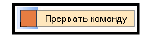
После этого система вновь возвращается в режим графического редактора. Команда «Ввод текста»
тупать к вводу новой текстовой надписи, указав точку ее привязки.
. Система сформировала остается активной и можно сразу прис-
На практике может возникнуть необходимость отредактировать ранее введенный текст: исправить ошибки, добавить новые или удалить ненужные фрагменты, изменить атрибуты всего текста или отдельных символов. Для этого нужно войти в режим редактирования текстовой надписи.
Рассмотрим пример редактирования текстовой надписи Геометрические построения. Деление округлености. В этой надписи добавим фразу к имеющейся — Деление окружности на равные части.
2. Мышью или с помощью клавиш управления курсором поместите курсор после фразы окружности и введите надпись на равные части (рис. 6).
Обратите внимание, что если бы было необходимо вставить фразу Обратите внимание, что если бы было необходимо вставить фразу на равные части после слова деление, текст справа от места вставки сместился бы вправо, уступая место вводимым символам. Это работает режим редактора, называемый Вставка. Он включен по умолчанию (рис. 7).
после слова деление, текст справа от места вставки сместился бы вправо, уступая место вводимым символам. Это работает режим редактора, называемый Вставка. Он включен по умолчанию (рис. 7).
Так можно выделить любой участок текста или весь текст. Начало и конец выделенного участка могут лежать на совершенно разных строках. Теперь все команды по удалению текста или изменению его параметров будут относиться сразу ко всему выделенному участку. Если вы ошиблись при выделении фрагмента или вообще передумали его изменять, то снять выделение можно простым щелчком мыши в любом месте текста.
Ввод текста под углом
Задание № 1. Из точки р4 введите строку Текст под углом 90°, как показано на образце (рис. 8).
1. Нажмите кнопку «Ввод текста» (2)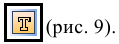
2. Не указывая точку привязки, введите в поле Угол наклона в Строке параметров значение угла наклона строки 90° (3, рис. 9).
3. Теперь укажите точку привязки текста р4 и введите строку Текст под углом 90° (4, 5, рис. 9).
Хотя и задан угол наклона строки, текст по-прежнему вводится в горизонтальной ориентации. Система делает это специально для удобства работы оператора.
4. Щелчком на кнопке «Создать объект» (6)
5. После этого строка примет заданную ориентацию и развернется вдоль вертикального отрезка р1-р2.
Команда «Ввод текста» 
Задание № 2. Из точки р5 введите строку текста таким образом, чтобы она была расположена вдоль отрезка pl-рЗ, как показано на образце (см. рис. 8).
При выполнении этого задания нельзя задать угол наклона строки в явном виде, так как неизвестен угол наклона отрезка pl-рЗ. В таких случаях угол наклона можно легко определить с помощью Геометрического калькулят ор а.
1. Кликните правой клавишей мыши в поле Угол наклона в Строке параметров. На экране появится меню Геометрического калькулятора. Выполните из меню команду «Направление прямой/отрезка» (3, 4, рис. 11).
2. В ответ на запрос системы Укажите прямую или отрезок для измерения угла наклона щелкните мишенью в любой точке отрезка р1-рЗ (5, рис. 11).
3. Посмотрите на поле Угол наклона в Строке параметров.
Система определила угол наклона указанного отрезка и ввела это зна-
чение в поле 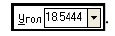
4. Укажите точку привязки текста р5 и введите строку Текст по направлению отрезка (1, 2, рис. 12).0
5. Щелчком на кнопке «Создать объект» 
6. После этого строка примет заданную ориентацию и развернется вдоль наклонного отрезка pl-рЗ (рис. 13). Команда «Ввод текста» 
В силу особенностей описания геометрических объектов и способа расчета углов, принятых в КОМПАС-ГРАФИК, определить нужное значение угла наклона с помощью команды «Направление прямой/отрезка» из меню Геометрического калькулятора удается не всегда. Продемонстрировано это в следующем задании.
Задание № 3. Из точки р6 введите строку текста таким образом, чтобы она была расположена вдоль отрезкар2-рЗ, как показано на образце (см. рис. 8).
Выполнив все команды как в предыдущем примере, получили неожиданный, но вполне объяснимый результат. Введенная строка расположилась вдоль отрезка р2-рЗ, но развернулась в противоположном направлении относительно базовой точки (рис. 14).
Дело в том, что система рассчитывает угол наклона отрезка с учетом положения его начальной и конечной точек и в направлении, противоположном направлению часовой стрелки. Результатом такого расчета в данном случае стало значение угла 145°.
С учетом приведенных выше соображений для определения правильного угла наклона нужно воспользоваться другой командой расчета угла (рис. 15).
Щелчком по команде «Отменить» на Панели управления откажитесь от ввода неправильно сориентированной строки.
2. Вновь вызовите меню Геометрического калькулятора, но на этот раз выполните из него команду (2) «По двум точкам (с осью X)» (рис. 16).
3. В ответ на запросы системы об указании точек для измерения угла наклона вектора последовательно укажите точки р2 и рЗ с использованием привязки Ближайшая точка (У, 2, рис. 17).
4. Укажите базовую точку рб и повторите ввод строки Текст по двум точкам с осью X (2, 4, рис. 17).
5. Щелчком на кнопке «Создать объект» 
6. Щелчком на кнопке «Прервать команду» прекратите работу команды «Ввод текста» (2, рис. 18).
При копировании любых материалов с сайта evkova.org обязательна активная ссылка на сайт www.evkova.org
Сайт создан коллективом преподавателей на некоммерческой основе для дополнительного образования молодежи
Сайт пишется, поддерживается и управляется коллективом преподавателей
Whatsapp и логотип whatsapp являются товарными знаками корпорации WhatsApp LLC.
Cайт носит информационный характер и ни при каких условиях не является публичной офертой, которая определяется положениями статьи 437 Гражданского кодекса РФ. Анна Евкова не оказывает никаких услуг.